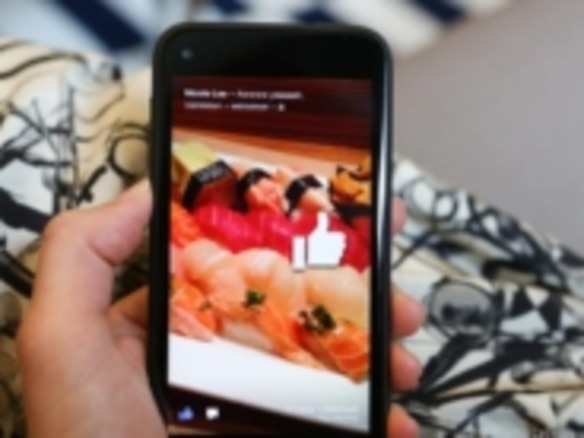
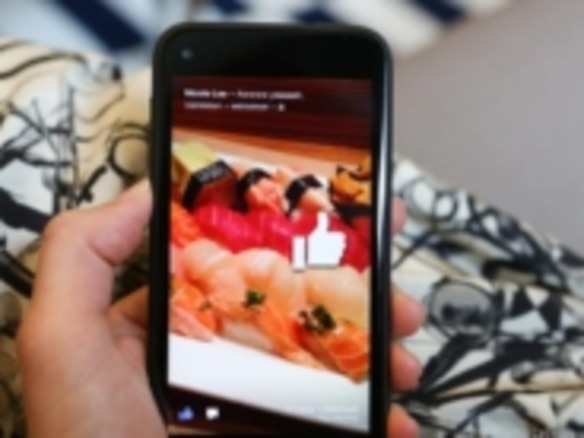
写真を手軽にアップロードするツールのために、Facebookがカメラアプリのインターフェースを変えたのは理解できるものの、なぜこの機能をホーム画面から呼び出せるようにしなかったのだろうか?もしも筆者がFacebook Homeの設計担当者であり、Facebookをもっと使ってもらおうとしているのであれば必ず、Cover Feed上に近況アップデート用ボタンと写真撮影用ボタンを、コメントボタンや「いいね!」ボタンとともに配置するだろう。

なぜかって?Cover Feed上にはこういったツールのためのスペースがたっぷりあるためだ。そして、Facebook Homeの目的が真にソーシャルになるというものなのであれば、ユーザーに対してコメントを書き込めるのと同じくらい容易に、Facebook上で「ニュース」を生み出す機会を与えるのが筋というものだろう。
Facebook Homeの機能のなかで、群を抜いて便利で斬新、かつエレガントなかたちで作り出されたインターフェースは、最もばかげた名前を冠されている。
「Chat Heads」(何度かこの名前を頭の中で繰り返してみてほしい)は、友達のプロフィール写真が表示された丸いアイコンであり、その友達がテキストメッセージやFacebookメッセージを送ってきた場合に画面上に出現する。このアイコンは最上位層、すなわちCover Feedの画像やブラウザ、電子メールアプリ、ゲームの上に表示される。
まるでAppleの「iMessage」のように、Chat HeadsがテキストメッセージとFacebookメッセージの双方を取り扱えるという点は素晴らしい。Chat Headsアイコンをタップするとメッセージ画面が眼前に広がり、もう1回タップすると縮小される。
このアイコンの配置が気に入らないというのであれば、ドラッグして画面の側面に移動させることもできる。ただし、画面中央には置いておけない。新たなメッセージを受信した場合、小さなバッジが表示される。
Chat Headsは同時に複数表示させておくこともでき、個別に表示させてもよいし、まとめて積み上げておいてもよい。メッセージのやり取りを終了するには、それぞれの、あるいは積み上げられたアイコンを画面下部に向けてフリックする。また、Facebook Messengerアプリから連絡先の名前を長押しすると、すぐさまChat Headsが表示されるというのはとても便利だと思ったものの、そういう操作が可能であるということは、すぐには分かりづらいだろう。
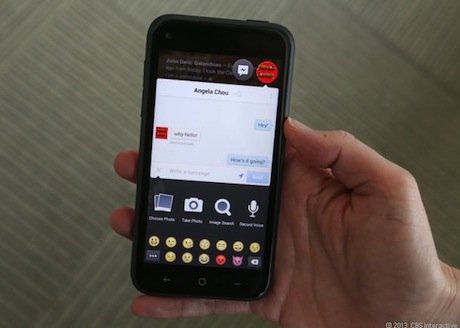
Chat Headsの考え方やインターフェースを筆者はとても気に入っているもののFacebookはもう1歩、これを推し進められたと考えている。例えば、テキストメッセージの送受信やチャットで終わるのではなく、通話や電子メールのメッセージ作成でもChat Headsを使用できるようにした方がよかったのではないだろうか?
本当にそう思っている。こういったコミュニケーション機能はFacebookの野望とは何の関係もないものの、これによってFacebookファンでない人々にもアピールするスマートかつ便利な機能が実現できるはずだ。
実際のところ、何らかのかたちでAndroidにもこういった機能が反映されてほしいと思っている。もちろんオプションとしてである。
Facebook Homeは、「HTC First」のように携帯電話にあらかじめ搭載されているか、自らダウンロードするのかに関係なく、完全にオプションとなっている。
そして設定を変更すれば、ロック画面を復活させて従来のセキュリティ機能を使い続けたり、Facebook Homeを完全に無効化することができる(これにはメニューボタンをタップした後、「Home設定」を選択する)。
またAndroidのステータスバーを表示/非表示にしたり、画像の品質/更新頻度を選択することもできる。さらに、Facebook Messengerの設定や、Facebookの一般的な設定を開くショートカットも用意されている。
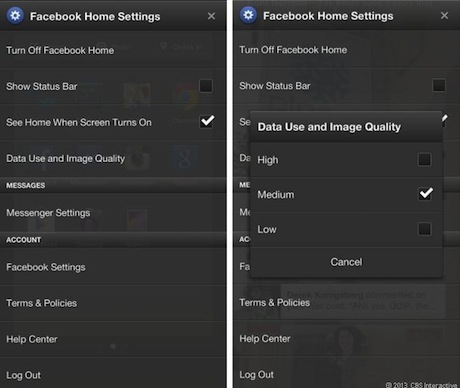
Facebook Homeを無効化した後で再び有効化するには、アプリトレイからFacebook Homeをオープンし、Facebook Homeを(一時的に使用するのではなく)起動項目として常に使用するという意思を携帯電話に伝えることになる。
CNET Japanの記事を毎朝メールでまとめ読み(無料)
 ひとごとではない生成AIの衝撃
ひとごとではない生成AIの衝撃
Copilot + PCならではのAI機能にくわえ
HP独自のAI機能がPCに変革をもたらす
 心と体をたった1分で見える化
心と体をたった1分で見える化
働くあなたの心身コンディションを見守る
最新スマートウオッチが整える日常へ
 メルカリが「2四半期連続のMAU減少」を恐れない理由--日本事業責任者が語る【インタビュー】
メルカリが「2四半期連続のMAU減少」を恐れない理由--日本事業責任者が語る【インタビュー】
 なぜPayPayは他のスマホ決済を圧倒できたのか--「やり方はADSLの時と同じ」とは
なぜPayPayは他のスマホ決済を圧倒できたのか--「やり方はADSLの時と同じ」とは
 AIが通訳するから英語学習は今後「オワコン」?--スピークバディCEOの見方は
AIが通訳するから英語学習は今後「オワコン」?--スピークバディCEOの見方は
 パラマウントベッド、100人の若手が浮き彫りにした課題からCVCが誕生
パラマウントベッド、100人の若手が浮き彫りにした課題からCVCが誕生
 野村不動産グループが浜松町に本社を「移転する前」に実施した「トライアルオフィス」とは
野村不動産グループが浜松町に本社を「移転する前」に実施した「トライアルオフィス」とは
 「ChatGPT Search」の衝撃--Chromeの検索窓がデフォルトで「ChatGPT」に
「ChatGPT Search」の衝撃--Chromeの検索窓がデフォルトで「ChatGPT」に
 「S.RIDE」が目指す「タクシーが捕まる世界」--タクシー配車のエスライド、ビジネス向け好調
「S.RIDE」が目指す「タクシーが捕まる世界」--タクシー配車のエスライド、ビジネス向け好調
 物流の現場でデータドリブンな文化を創る--「2024年問題」に向け、大和物流が挑む効率化とは
物流の現場でデータドリブンな文化を創る--「2024年問題」に向け、大和物流が挑む効率化とは
 「ビットコイン」に資産性はあるのか--積立サービスを始めたメルカリ、担当CEOに聞いた
「ビットコイン」に資産性はあるのか--積立サービスを始めたメルカリ、担当CEOに聞いた
 培養肉の課題は多大なコスト--うなぎ開発のForsea Foodsに聞く商品化までの道のり
培養肉の課題は多大なコスト--うなぎ開発のForsea Foodsに聞く商品化までの道のり
 過去の歴史から学ぶ持続可能な事業とは--陽と人と日本郵政グループ、農業と物流の課題解決へ
過去の歴史から学ぶ持続可能な事業とは--陽と人と日本郵政グループ、農業と物流の課題解決へ
 通信品質対策にHAPS、銀行にdポイント--6月就任のNTTドコモ新社長、前田氏に聞く
通信品質対策にHAPS、銀行にdポイント--6月就任のNTTドコモ新社長、前田氏に聞く
 「代理店でもコンサルでもない」I&COが企業の課題を解決する
「代理店でもコンサルでもない」I&COが企業の課題を解決する